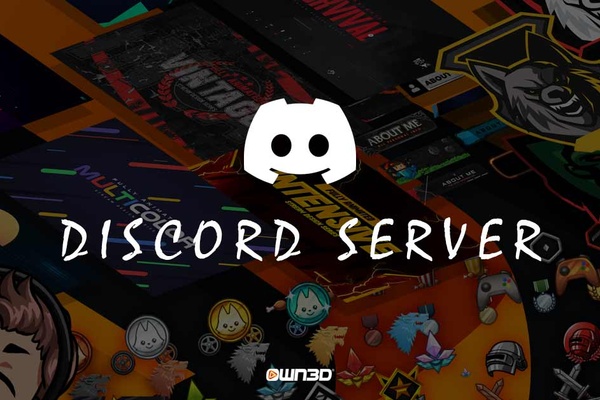1 Cómo crear un servidor de Discord - Paso a paso
La gran ventaja de Discord es que puedes crear tu propio servidor para ti y tus amigos. Básicamente, es algo gratuito y que se hace en pocos minutos. Puedes crear tu servidor de Discord para muchos propósitos diferentes, por ejemplo, Twitch. En este servidor tienes todas las posibilidades que tienen los administradores de los grandes servidores. Puedes crear canales de voz, asignar roles, cambiar la imagen del perfil y establecer tus propias reglas.
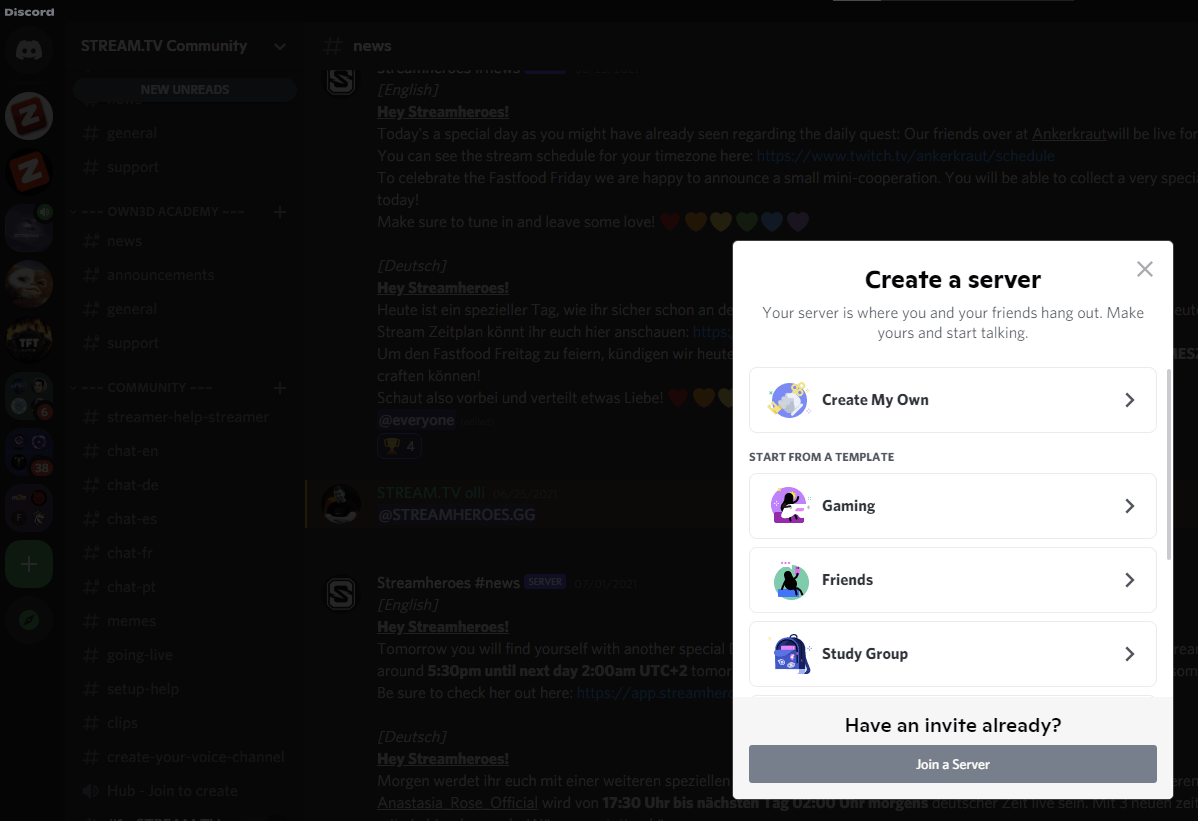
Con la suscripción de pago "Discord Nitro" puedes incluso desbloquear algunas características adicionales muy útiles. Para crear tu propio servidor de Discord, todo lo que necesitas es una cuenta de Discord y la aplicación de Discord en un dispositivo de tu elección. En esta pequeña guía, te mostraremos paso a paso cómo crear tu propio servidor y configurarlo correctamente. ¡Diviértete!
- Abre la aplicación Discord en tu PC o smartphone.
- En la columna de la izquierda puedes ver en qué servidores ya estás; más abajo encontrarás el símbolo "Plus". Haz clic en él.
- Ahora estás en el menú de creación de servidores. Aquí tienes la posibilidad de crear tu propio servidor como quieras (tu nuevo servidor es una hoja en blanco) o puedes crear el servidor de Discord directamente utilizando plantillas. Aquí ya hay algunas categorías almacenadas, que aseguran que tu servidor esté más o menos perfectamente configurado para el propósito deseado al final.
- No importa la configuración que elijas: Al final de la creación se te pedirá el nombre de tu nuevo servidor de Discord. También puedes elegir una imagen del servidor. Esto último puedes omitirlo por ahora y hacerlo más tarde.
- Y ya está. Ya eres oficialmente el administrador de un servidor de Discord. ¡Es hora de invitar a tus amigos!
2 Cómo crear un servidor de Discord - Configuración
Si has decidido crear tu servidor de Discord con la versión "en blanco", debes ocuparte de la configuración. Pero incluso los servidores creados con una plantilla normalmente requieren que hagas algunos ajustes. Para asegurarnos de que no te olvidas de nada, hemos creado una pequeña lista de comprobación con las cosas que debes tener en cuenta al configurar tu servidor
- Crea una foto de perfil bonita y vistosa para tu servidor.Nuestros favoritos
Hazlo a tu manera
Creador de avatares
- Crea tu avatar único en poco tiempo. ¡Es fácil, rápido y divertido!
- Ideal para Twitch, Trovo, YouTube y Discord.
- Crea el avatar perfecto entre más de 25,000,000,000 de combinaciones.
- Crea diferentes canales de texto y de voz. Divídelos lo mejor posible para que tengan un orden lógico y la gente no tenga dudas de para qué son, de modo que lo que ocurra en ellos también se ajuste al nombre del canal. Ejemplos de canales: Off-Topic, Juegos, Deportes, Chatear, Enlaces y Vídeos.
- En cuanto des la bienvenida a tus primeros miembros en el servidor, debes ponerles sus roles adecuados.
- Añade tus propios emojis.Nuestros favoritos
Hazlo a tu manera
Creador de emotes
- Crea tus emotes únicos en pocos minutos. ¡Es fácil, rápido y divertido!
- Ideal para comunidades de Twitch, Trovo, YouTube y Discord. Disponible en todos los tamaños que necesitas.
- Crea el emote perfecto a partir de 25.000.000 combinaciones.
- Por último, pero no menos importante: Mejora tu servidor con Discord Nitro y desbloquea nuevas funciones para ti y tus miembros.
- Con el software adecuado, puedes incluso crear una copia de seguridad de tu propio servidor de Discord.
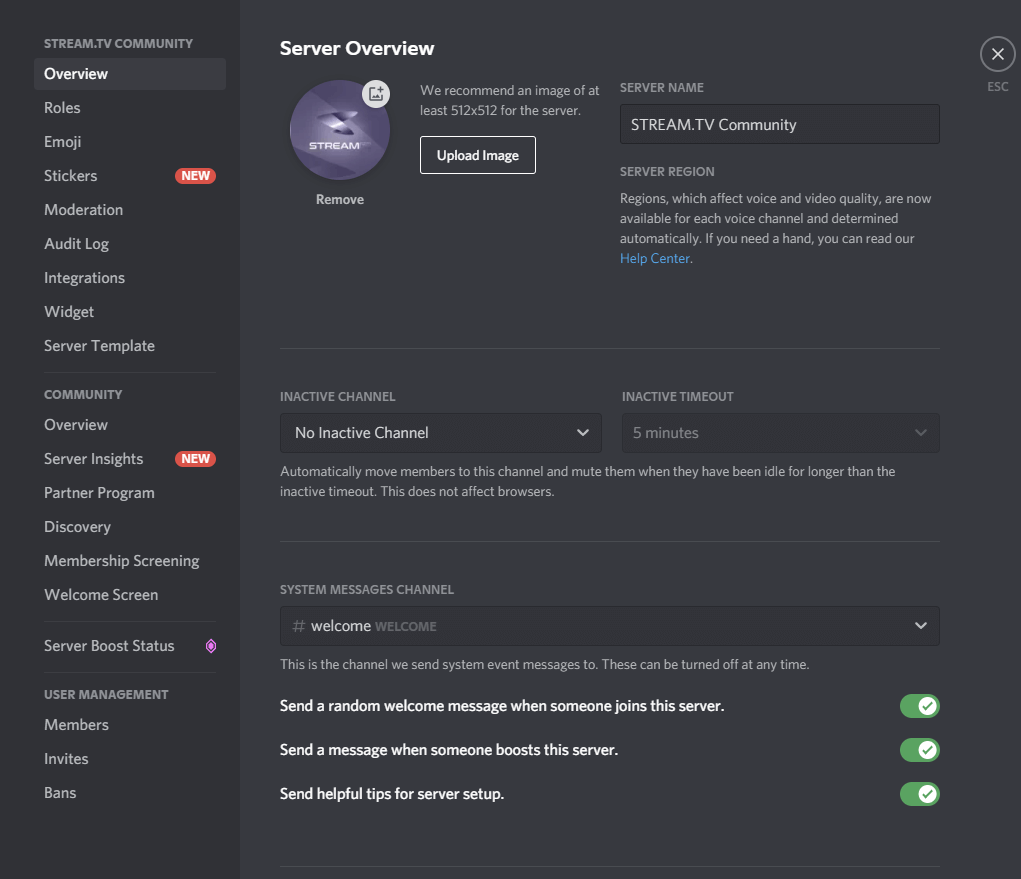
3 Conclusión
Crear tu propio servidor de Discord es, como ya he dicho, un juego de niños. Pero una vez que tienes un número de miembros en tu servidor que va en aumento, éste necesita que lo actualices y un mantenimiento continuo, porque a ninguna comunidad le gusta el estancamiento. Para facilitarte un poco el trabajo, deberías elegir a varios miembros de confianza de tu comunidad y otorgarles permisos en el servidor. Porque a veces los usuarios de un servidor de Discord podrían estar activos las 24 horas del día. Y cómo gestionar un servidor de Discord no debería ser un trabajo a tiempo completo, siempre es importante tener una mano amiga.
Sin embargo, si has configurado tu servidor de Discord sólo para ti y tus amigos, para que podáis jugar juntos en el canal de voz de vez en cuando, el mantenimiento y cuidado de tu servidor de Discord no debería ser un gran problema. A menudo se trata configurarlo una vez y fuera.
4 Preguntas frecuentes - Cómo crear un servidor de Discord
Quiero crear mi propio servidor de Discord. ¿Es gratis?
Sí, puedes crear todos los servidores que quieras y no tienes que pagar ni un céntimo.
¿Puedo volver a borrar mi servidor?
No hay problema, es posible. Te mostraremos cómo hacerlo en este artículo.
¿Cómo puedo crear una copia de seguridad de mi propio servidor de Discord?
Esto se hace con diferentes programas o bots.
¿Cuáles son las ventajas de gestionar un servidor de Discord Nitro?
Discord Nitro no te ofrece directamente una ventaja a ti y a los miembros de tu servidor. Puedes potenciar tu servidor como suscriptor de Nitro. Dependiendo de cuántas veces se haya potenciado el servidor de esta forma por los miembros Nitro, se desbloquearán más y más características, por ejemplo, mejor calidad de audio, más emojis y mucho más.